PoSK4 komentaraPosljednje ažurirano 26. siječnja 2013
Iz različitih razloga možda ćete htjeti sakriti ili otkriti svoje kupnje u iTunesu, iBooks ili App Storeu. Prvo da kažem da ne možete izbrisati povijest kupnje. U ovom kratkom članku pokazat ćemo kako sakriti i otkriti svoju povijest kupnje na računalu ili iOS uređaju (iPad, iPhone ili iPod touch).
Sakrijte ili vratite svoje kupnje na računalu
Da biste sakrili svoju povijest kupnje:
- Pokrenite iTunes
- Navigirajte Trgovina > Prijavite se i unesite svoje vjerodajnice za Apple ID
- Odaberite vrstu kupnje koju želite sakriti (glazba, filmovi, aplikacije, TV emisije, knjige itd.)
- Kliknite Kupljeno (img 1)
- Kliknite na sadržaj koji želite sakriti
- Pomaknite pokazivač preko kupnje koju želite sakriti
- Kliknite "X" da ga sakrijete (img 2)
Da biste otkrili svoju povijest kupnje:
- Pokrenite iTunes i odaberite Trgovina > Prijava i unesite podatke o Apple ID-u za prijavu
- Idite Trgovina > Prikaži moj račun
- Kliknite na Prikaži skrivene kupnje (img 3)
- Kliknite gumb Otkrij da biste vratili skrivene kupnje (img 4)
Sakrijte ili otkrijte kupnje na svom iPadu, iPhoneu ili iPad touchu
Sakriti:
- Pokrenite App Store ili iBooks ili iTunes Store, ovisno o kupnji koju želite sakriti
- Dodirnite "Kupljeno"
- Prijeđite prstom ulijevo ili udesno po kupnji koju želite sakriti
- Dodirnite gumb za skrivanje
Za vraćanje vaše kupnje
- Pokrenite App Store ili iBooks ili iTunes
- Pomaknite se prema dolje i prijavite se (ako već niste prijavljeni)
- Dodirnite svoj Apple ID, a zatim Prikaži Apple ID
- Dodirnite Skrivene kupovine
- Pronađite stavku koju želite otkriti i dodirnite gumb za otkrivanje
Napomena: Od sada (siječanj 2013.) ne možete sakriti kupnje u iOS-u 6.
Slike
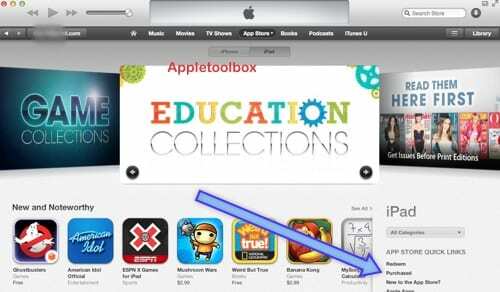
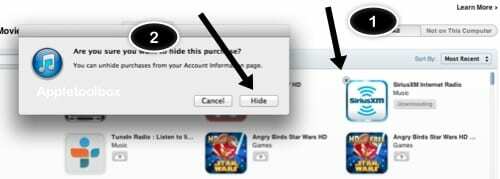

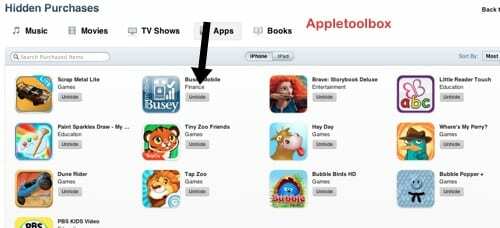
Povezano:
- iOS 6: iTunes Match ne radi, popravite
- iTunes Home Sharing ne radi? Kako popraviti
- Mogu li koristiti različite Apple ID-ove za iCloud i iTunes Store kupnje?

Opsjednut tehnologijom od ranog dolaska A/UX-a na Apple, Sudz (SK) odgovoran je za uredništvo AppleToolBoxa. Sjedište mu je u Los Angelesu, CA.
Sudz je specijaliziran za pokrivanje svega macOS-a, nakon što je tijekom godina pregledao desetke razvoja OS X i macOS-a.
U prijašnjem životu, Sudz je radio pomažući tvrtkama s liste Fortune 100 u njihovim težnjama prema tehnologiji i poslovnoj transformaciji.